Змест
У вас ёсць iPhone? Выкажам здагадку, што ў вас дома ёсць госці, якія таксама карыстаюцца iPhone - магчыма, вы захочаце ведаць, як перадаць паролі Wi-Fi з вашага iPhone на іх.
Мэта гэтага артыкула - расказаць вам, як падзяліцца паролем WiFi паміж двума iPhone. Больш за тое, мы раскажам вам, як зрабіць гэта бесперашкодна. Больш за тое, калі ў вас узнікнуць праблемы з абагульваннем пароля Wi-Fi, у нас ёсць парады па ліквідацыі непаладак, якія дапамогуць вам хутка абагуліць пароль Wi-Fi.
Такім чынам, чытайце далей, каб даведацца ўсё пра абмен паролямі Wi-Fi паміж iPhone.
Чаму вам можа спатрэбіцца падзяліцца паролем Wi-Fi з iPhone на iPhone
Калі ў вас дома госці або вы кіруеце кампаніяй, якая хоча прапанаваць доступ да Wi-Fi, вы, верагодна, захочаце каб актываваць абмен паролямі Wi-Fi. Верагодна, вы маглі б запісаць гэта і даць падрабязнасці сваёй сям'і, сябрам або кліентам.
Аднак нашмат лепш падзяліцца дадзенымі Wi-Fi у лічбавым выглядзе, нічога не раскрываючы. Гэта значна бяспечней і значна лепш з пункту гледжання кібербяспекі. Гэта дапамагае гарантаваць, што ніхто не зможа лёгка ўзламаць ваш маршрутызатар, а таксама вы валодаеце ключом да рашэння, хто можа выкарыстоўваць ваш Wi-Fi.
Абагульванне пароляў Wi-Fi звязана з рызыкай. Але вы можаце звесці гэтыя рызыкі да мінімуму, прынамсі ў некаторай ступені, выкарыстоўваючы метады, апісаныя ў гэтым артыкуле.
Вось толькі некаторыя з рызык, звязаных з перадачай пароля Wi-Fiтрадыцыйны спосаб:
Глядзі_таксама: Як скінуць Wi-Fi адаптар - просты спосаб- Вас лёгка могуць узламаць.
- Вы можаце паставіць пад пагрозу бяспеку і канфідэнцыяльнасць Wi-Fi
- Людзі могуць злоўжываць вашым Wi-Fi
- Ваша сетка можа падхапіць ненаўмыснае шкоднаснае праграмнае забеспячэнне, якое паўплывае на вашы прылады.
Каб пазбегнуць гэтых рызык, вы павінны паведамляць свой пароль Wi-Fi толькі людзям, якім давяраеце. Акрамя таго, было б карысна, калі б вы выкарыстоўвалі гасцявую сетку, каб даць асобнае злучэнне для сям'і і сяброў. Зразумела, пры выкарыстанні функцыі сумеснага выкарыстання Wi-Fi iPhone падключаецца аўтаматычна толькі тады, калі тыя ж людзі з аднолькавымі ўліковымі дадзенымі прылады паспрабуюць падключыцца.
Што такое новая функцыя абмену Wi-Fi у iPhone?
Новая функцыя сумеснага выкарыстання Wi-Fi iPhone - гэта геніяльная праца. Асабліва калі ў вас ёсць родныя і сябры, вам можа быць цяжка запомніць ваш складаны літарна-лічбавы пароль. Такім чынам, гэтая функцыя на iPhone з iOS 11 і вышэй дазваляе бесперашкодна абменьвацца дэталямі Wi-Fi паміж прыладамі Apple.
Вось некалькі рэчаў, якія трэба мець пад рукой для паспяховай працы:
- Пасля разблакіроўкі трымайце абодва iPhone побач з сабой
- Праверце Wi-Fi і Bluetooth застаюцца ўключанымі для абодвух тэлефонаў
- Пераканайцеся, што адзін тэлефон ужо падключаны да Wi-Fi
- Вы павінны мець ідэнтыфікатар Apple ID кожнага карыстальніка, захаваны на абодвух тэлефонах
- Пераканайцеся, што праграмнае забеспячэнне абноўлена на абодвух iPhone
- Упэўніцеся, што вы падключыліся да iCloud на абодвухiPhone
Асноўная перавага гэтай функцыі заключаецца ў тым, што вам не трэба запамінаць свой пароль Wi-Fi. Іншая заключаецца ў тым, што вам не трэба ўводзіць дэталі пароля, што робіць увесь працэс лёгкім.
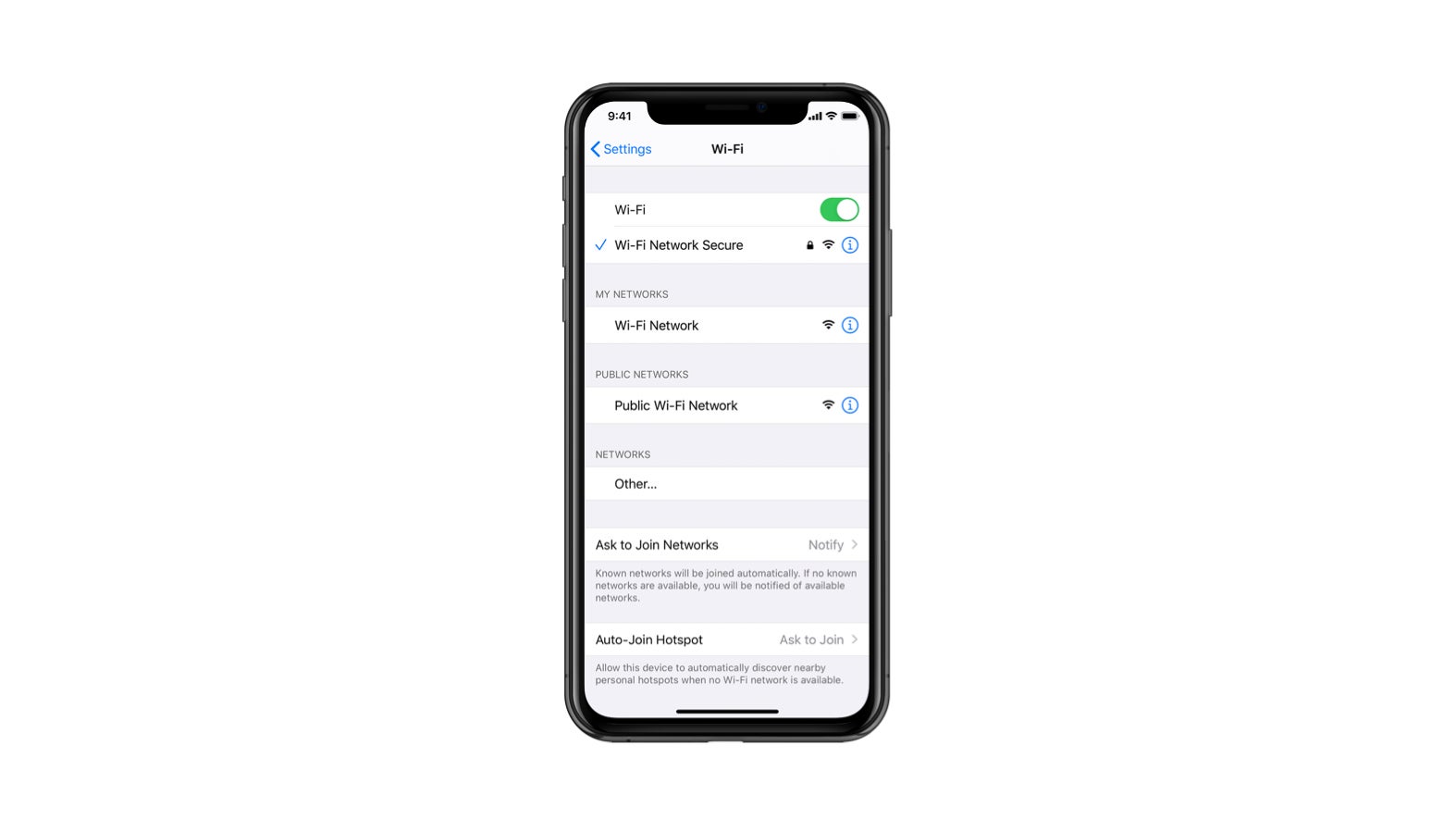
Як падзяліцца паролямі Wi-Fi паміж двума iPhone
Прачытайце, каб даведацца, як падзяліцца паролем Wi-Fi з iPhone на iPhone. Пасля падрыхтоўкі, згаданай вышэй, вы можаце пачаць з кроку 1!
Крок 1
Па-першае, пераканайцеся, што абодва iPhone падключаны да iCloud, і абодва захоўваць Apple ID адзін аднаго на тэлефонах. Затым пераканайцеся, што адзін iPhone ужо падключаны да Wi-Fi і Bluetooth, і абодва тэлефона размешчаны блізка адзін да аднаго. На тэлефоне, які яшчэ не падлучаны да Wi-Fi, перайдзіце ў агульныя налады, а затым адкрыйце налады Wi-Fi.
Крок 2
У наладах Wi-Fi выберыце імя Wi-Fi, да якога вы хочаце далучыцца. Ён з'явіцца ў спісе "Выберыце сетку".
Крок 3
Пасля таго як вы націснеце абраную сетку, перайдзіце да экрана ўводу пароля. Пад тэкставым полем пароля вы ўбачыце апісанне. У гэтым апісанні сцвярджаецца, што вы можаце атрымаць доступ да сеткі Wi-Fi, наблізіўшы да бягучай прылады iPhone, ужо падлучаны да Wi-Fi.
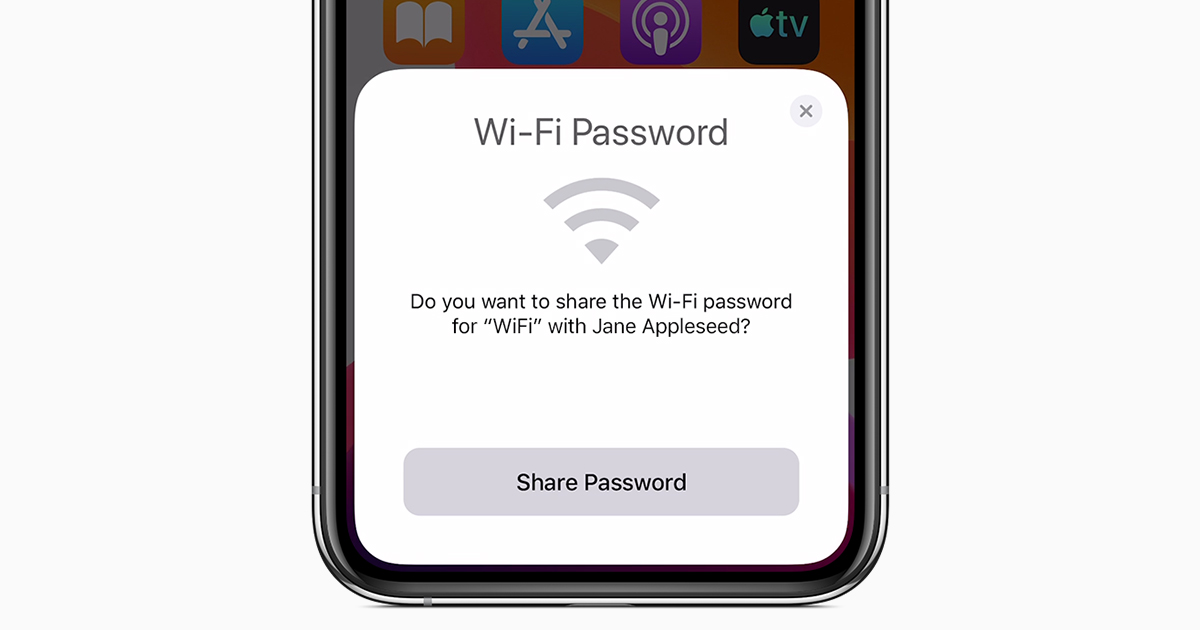
Крок 4
Разблакіруйце падлучаны iPhone і паднясіце яго бліжэй да непадключанага тэлефона. Падключаны тэлефон пакажа паведамленне на галоўным экране. Яно спытаевам, калі вы хочаце падзяліцца сваім паролем Wi-Fi з непадключанай прыладай.
Усё, што вам трэба зрабіць, гэта націснуць «абагуліць пароль». Непадключаная прылада атрымае пароль і аўтаматычна падключыцца да вашай Wi-Fi.
Крок 5
Калі вы прапусціце ўсплывальнае акно з запытам на падлучаным iPhone , не напружвайцеся! Вам трэба выключыць дысплей і ўключыць яго зноў і зноў.
Што рабіць, калі гэта не працуе?
Калі вы выконваеце апісаныя вышэй крокі і вам усё яшчэ не ўдалося абагуліць Wi-Fi паміж вашымі iPhone, не панікуйце!
Карыстайцеся гэтымі парадамі па ліквідацыі непаладак, каб усё запрацавала:
Глядзі_таксама: Налада OctoPi WiFi- Часам праблему вырашыць простая перазагрузка абодвух iPhone.
- Упэўніцеся, што абодва iPhone не знаходзяцца ў мёртвай зоне і знаходзяцца ў зоне дзеяння сеткі Wi-Fi, да якой вы хочаце падключыцца.
- Праверце яшчэ раз, ці працуе ваш маршрутызатар Wi-Fi. Пераканайцеся, што ўсе індыкатары міргаюць зялёным - калі які-небудзь з іх міргае чырвоным, выключыце яго і зноў уключыце.
- Праверце праграмнае забеспячэнне iPhone. Для добрай працы Wi-Fi Sharing на абодвух тэлефонах павінна быць аднолькавая версія iOS. Вы можаце праверыць гэта ў абнаўленні праграмнага забеспячэння вашага iPhone у агульных наладах.
- Калі прылада, да якой вы спрабуеце падключыцца, раней выкарыстоўвала сетку, выкарыстоўвайце опцыю «Забыць гэту сетку» і паўтарыце апісаныя вышэй дзеянні.
- Калі праблемы з сеткай не знікнуць, скіньце налады сеткі. Гэта павінна быць апошнім сродкам, бо яно сатрэ ўсе вашыДэталі Wi-Fi, налады VPN і APN, а таксама налады сотавай сувязі ў вашым тэлефоне.
Часта задаюць пытанні
Вось некаторыя часта задаюць пытанні, звязаныя з сумесным выкарыстаннем Wi-Fi на iPhone.
Ці магчыма абменьвацца паролямі Wi-Fi паміж iPhone і iPad?
Адказ на гэтае пытанне - рашучы "так". Вы можаце абагульваць Wi-Fi паміж iPhone і iPad, паколькі абодва з'яўляюцца прыладамі Apple. Вы выкарыстоўваеце крокі, апісаныя вышэй, каб абагуліць дэталі Wi-Fi паміж iPhone і iPad.
Ці можна падзяліцца паролем Wi-Fi паміж iPhone і Android?
Кароткі адказ - так. Аднак этапы абмену паролямі Wi-Fi паміж прыладамі iPhone і Android адрозніваюцца, таму што прылады Android выкарыстоўваюць рознае праграмнае забеспячэнне. Па-першае, вам трэба будзе выкарыстоўваць генератар QR-кода, каб стварыць QR-код для маршрутызатара Wi-Fi.
Пасля стварэння QR-кода адкрыйце код на вашым iPhone, і карыстальнік Android зможа яго адсканіраваць. Затым адсканіруйце яго з дапамогай камеры Android або праграмы для сканавання QR-кода. Пасля поспеху вы атрымаеце паведамленне аб тым, што вы паспяхова падключыліся да сеткі Wi-Fi.
Ці можаце вы выкарыстоўваць Wi-Fi Sharing паміж MacBook і iPhone?
Так. Абодва з'яўляюцца прыладамі Apple, і гэта дазваляе бесперашкодна перадаваць файлы і абменьвацца дадзенымі. Па-першае, вам трэба пераканацца, што ваш MacBook падключаны да Wi-Fi, і наблізіць iPhone. Выберыце тую ж сетку Wi-Fi, што і MacBookваш iPhone. Вы атрымаеце паведамленне на вашым MacBook з прапановай падзяліцца паролем Wi-Fi з вашым iPhone. Націсніце кнопку абагульвання.
Вам трэба пераканацца, што ваш MacBook мае macOS High Sierra або вышэй, каб гэта працавала.
Ці бяспечны агульны доступ да Wi-Fi?
Вы павінны выкарыстоўваць Wi-Fi, толькі калі вы давяраеце чалавеку. Лепш за ўсё пазбягаць перадачы звестак Wi-Fi без неабходнасці, бо гэта зробіць вас уразлівымі да пагроз бяспецы і прыватнасці.
Падвядзенне вынікаў
Абагульванне Wi-Fi паміж iPhone лёгка. Вам не трэба запамінаць і ўводзіць складаныя паролі з дапамогай гэтай функцыі абагульвання Wi-Fi.
Аднак будзьце асцярожныя, калі вы вырашыце абагульваць звесткі пра Wi-Fi, бо абагульванне звестак пра сетку заўсёды звязана з рызыкай. Вы можаце выкарыстоўваць дзеянні, апісаныя ў гэтым артыкуле, для любога iPhone з iOS 11 і вышэй.


